Google Calendar-ის სინქრონიზაციის გამოუსწორებლობა Android-ზე
Miscellanea / / November 28, 2021
Google Calendar არის ძალიან სასარგებლო სასარგებლო აპლიკაცია Google-ისგან. მისი მარტივი ინტერფეისი და სასარგებლო ფუნქციების მასივი მას ერთ-ერთ ყველაზე ფართოდ გამოყენებულ კალენდარულ აპად აქცევს. Google Calendar ხელმისაწვდომია როგორც Android-ისთვის, ასევე Windows-ისთვის. ეს საშუალებას გაძლევთ დაასინქრონინოთ თქვენი ლეპტოპი ან კომპიუტერი თქვენს მობილურთან და მართოთ თქვენი კალენდრის მოვლენები ნებისმიერ დროს და ნებისმიერ ადგილას. ის ადვილად ხელმისაწვდომია და ახალი ჩანაწერების გაკეთება ან რედაქტირება უშედეგოა.
მიუხედავად მრავალი დადებითი თვისებისა, ეს აპლიკაცია არ არის სრულყოფილი. ყველაზე იმედგაცრუებული ყველა პრობლემაა როდის Google Calendar არ სინქრონიზებს თქვენს მოვლენებს. ზოგჯერ თქვენ იღებთ მოწვევას ღონისძიების შესახებ ელფოსტით ან იღებთ დადასტურებას იმ ბილეთების შესახებ, რომლებიც დაჯავშნით, მაგრამ არცერთი ეს ღონისძიება არ არის მონიშნული თქვენს კალენდარში. სწორედ მაშინ ხვდები, რომ Google Calendar არ მუშაობს გამართულად. თუმცა, არ არის საჭირო ინერვიულოთ და არსებობს მრავალი მარტივი გადაწყვეტა, რომელიც შეგიძლიათ გამოიყენოთ Google Calendar-თან სინქრონიზაციის პრობლემის მოსაგვარებლად.
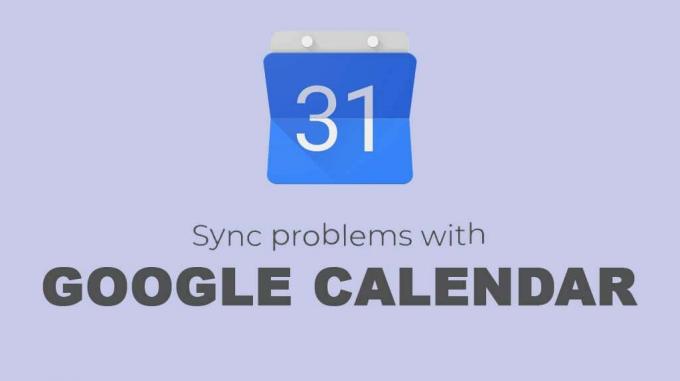
შინაარსი
- Google Calendar-ის სინქრონიზაციის გამოუსწორებლობა Android-ზე
- მეთოდი 1: განაახლეთ აპლიკაცია
- მეთოდი 2: დარწმუნდით, რომ სინქრონიზაცია ჩართულია
- მეთოდი 3: განაახლეთ Google Calendar
- მეთოდი 4: დარწმუნდით, რომ Google Calendar-ს აქვს ყველა საჭირო ნებართვა
- მეთოდი 5: ქეშისა და მონაცემების გასუფთავება Google Calendar-ისთვის
- მეთოდი 6: გამორთეთ Google Calendar Sync
- მეთოდი 7: წაშალეთ Google ანგარიში და შემდეგ კვლავ დაამატეთ
- მეთოდი 8: ჩართეთ კალენდრის შენახვის ნებართვა
- მეთოდი 9: Google ანგარიშის ხელით სინქრონიზაცია
- მეთოდი 10: შეასრულეთ ქარხნის გადატვირთვა
Google Calendar-ის სინქრონიზაციის გამოუსწორებლობა Android-ზე
მეთოდი 1: განაახლეთ აპლიკაცია
მოვლენების სინქრონიზაციისთვის Google Calendar საჭიროებს აქტიურ ინტერნეტ კავშირს ნებისმიერ დროს. შესაძლებელია, რომ სინქრონიზაცია ვერ მოხერხდა, რადგან ხაზგარეშე იყავით ან ცუდი კავშირის პრობლემების გამო. საუკეთესო გამოსავალი იმისთვის, რომ დარწმუნდეთ, რეალურად აწყდება თუ არა აპს სინქრონიზაციის პრობლემა თუ ეს უბრალოდ შეფერხებაა გამოწვეული ნელი ინტერნეტით, არის აპის განახლება. Google Calendar-ის განახლება ასევე საშუალებას აძლევს აპს წაშალოს ნებისმიერი შეცდომა. მიჰყევით ქვემოთ მოცემულ ნაბიჯებს, რომ ნახოთ როგორ:
1. პირველ რიგში, გახსენით Google Calendar აპი თქვენს Android მოწყობილობაზე.

2. ახლა, შეეხეთ მენიუს ხატულა (სამი ვერტიკალური წერტილი) ეკრანის ზედა მარჯვენა მხარეს.
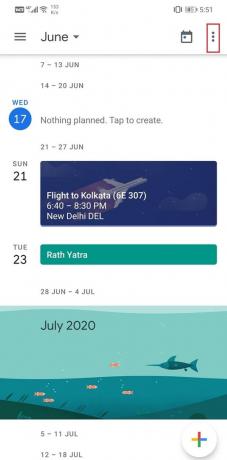
3. ამის შემდეგ დააწკაპუნეთ განაახლეთ ვარიანტი.
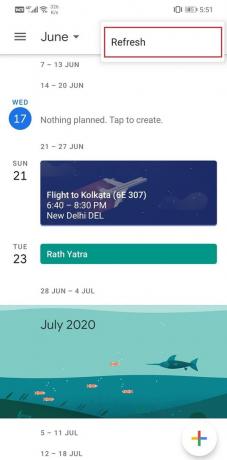
4. ამას შეიძლება რამდენიმე წუთი დასჭირდეს, რაც დამოკიდებულია მომლოდინე ელფოსტის რაოდენობაზე, რომელიც უნდა გაიაროს.
5. მას შემდეგ, რაც კალენდარი განახლდება; თქვენ შეძლებთ იპოვოთ ყველა თქვენი ღონისძიება, რომელიც განახლებულია კალენდარში. თუ ეს არ მუშაობს, გადადით შემდეგ გადაწყვეტაზე.
მეთოდი 2: დარწმუნდით, რომ სინქრონიზაცია ჩართულია
შესაძლოა თქვენ თვითონ გამორთოთ სინქრონიზაციის ფუნქცია შეცდომით ან ბატარეის დაზოგვის მიზნით. შესაძლოა, Google Calendar-მა შეცდომით გამორთო ან გამოვიდა თქვენი Google ანგარიშიდან. მიჰყევით ქვემოთ მოცემულ ნაბიჯებს, რათა შეამოწმოთ ყველაფერი რიგზეა თუ არა.
1. Გააღე Google Calendar აპი თქვენს ტელეფონზე.
2. ახლა, შეეხეთ ჰამბურგერის ხატი ეკრანის ზედა მარცხენა მხარეს.
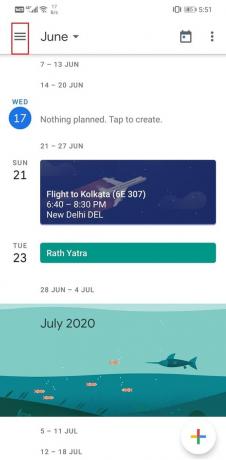
3. გადაახვიეთ ქვემოთ და დარწმუნდით, რომ მონიშვნის ველები მოვლენებისა და შეხსენებების გვერდით შერჩეულია.
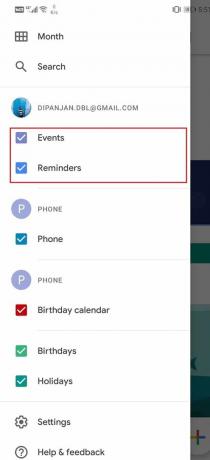
4. თქვენ ასევე შეგიძლიათ ჩართოთ სხვა ელემენტები, როგორიცაა დაბადების დღეები და დღესასწაულები, თუ ისინი უკვე არ არის ჩართული.
მეთოდი 3: განაახლეთ Google Calendar
შემდეგი, რაც შეგიძლიათ გააკეთოთ, არის თქვენი აპის განახლება. მიუხედავად იმისა, თუ რა სახის პრობლემა გაქვთ, Play Store-დან მის განახლებას შეუძლია მისი გადაჭრა. აპლიკაციის მარტივი განახლება ხშირად აგვარებს პრობლემას, რადგან განახლება შეიძლება მოჰყვეს შეცდომების გამოსწორებას პრობლემის გადასაჭრელად.
1. გადადით Play Store.

2. ზედა მარცხენა მხარეს ნახავთ სამი ჰორიზონტალური ხაზი. დააწკაპუნეთ მათზე.

3. ახლა დააწკაპუნეთ "ჩემი აპები და თამაშები" ვარიანტი.

4. Ძებნა Google Calendar და შეამოწმეთ არის თუ არა რაიმე მომლოდინე განახლებები.
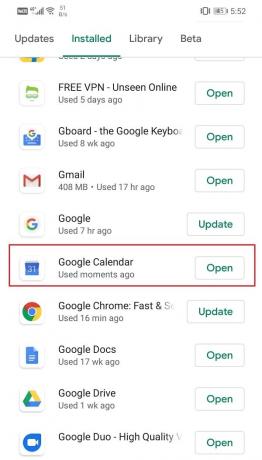
5. თუ კი, მაშინ დააწკაპუნეთ განახლება ღილაკი.
6. როგორც კი აპი განახლდება, სცადეთ მისი ხელახლა გამოყენება და შეამოწმეთ, შეგიძლიათ თუ არა დააფიქსირეთ Google Calendar-ის არ სინქრონიზაცია Android-ის პრობლემაზე.
მეთოდი 4: დარწმუნდით, რომ Google Calendar-ს აქვს ყველა საჭირო ნებართვა
სხვა აპების მოვლენების სინქრონიზაციისთვის, როგორიცაა Gmail, თქვენი Google ანგარიში და სხვა მესამე მხარის აპები, როგორიცაა Facebook, Google Calendar-ს უნდა ჰქონდეს მათ მონაცემებზე წვდომის ნებართვა. ისევე, როგორც ყველა სხვა აპლიკაცია, ის მოითხოვს თქვენგან ნებართვის მოთხოვნის გაცემას, სანამ ის შეძლებს მოწყობილობის აპარატურასა და სხვა აპის მონაცემებზე წვდომას. მიჰყევით ქვემოთ მოცემულ ნაბიჯებს, რომ ნახოთ როგორ:
1. Გააღე პარამეტრები თქვენს ტელეფონზე.
2. ახლა აირჩიეთ აპები ვარიანტი.

3. აპლიკაციების სიიდან მოძებნეთ Google Calendar და შეეხეთ მას.
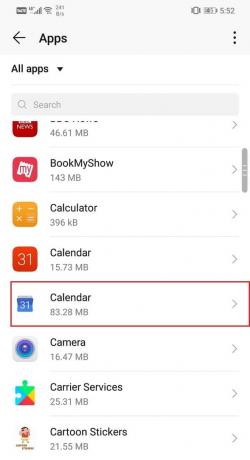
4. ახლა დააწკაპუნეთ ნებართვები ვარიანტი.

5. დარწმუნდით, რომ თქვენ ჩართეთ გადამრთველი ყველა იმ ნებართვისთვის, რომელსაც აპლიკაცია ითხოვს ან სჭირდება.
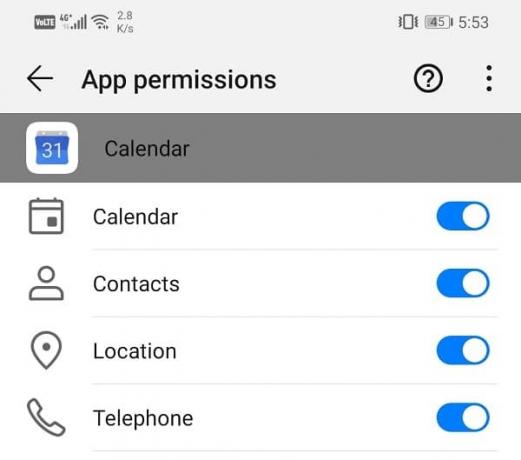
ასევე წაიკითხეთ:აღადგინეთ დაკარგული Google Calendar ღონისძიებები Android-ზე
მეთოდი 5: ქეშისა და მონაცემების გასუფთავება Google Calendar-ისთვის
ყველა აპლიკაცია ინახავს გარკვეულ მონაცემებს ქეში ფაილების სახით. პრობლემა იწყება, როდესაც ეს ქეში ფაილები დაზიანდება. Google Calendar-ში მონაცემების დაკარგვა შესაძლოა გამოწვეული იყოს დაზიანებული ნარჩენი ქეში ფაილებით, რომლებიც ხელს უშლიან მონაცემთა სინქრონიზაციის პროცესს. შედეგად, განხორციელებული ახალი ცვლილებები არ აისახება კალენდარზე. Google Calendar-ის არ სინქრონიზაციის გამოსწორების მიზნით Android-ის პრობლემასთან დაკავშირებით, ყოველთვის შეგიძლიათ სცადოთ აპის ქეშისა და მონაცემების გასუფთავება. მიჰყევით ამ ნაბიჯებს Google Calendar-ის ქეშისა და მონაცემთა ფაილების გასასუფთავებლად.
1. გადადით პარამეტრები თქვენი ტელეფონის.
2. შეეხეთ აპები ვარიანტი.
3. ახლა აირჩიეთ Google Calendar აპლიკაციების სიიდან.
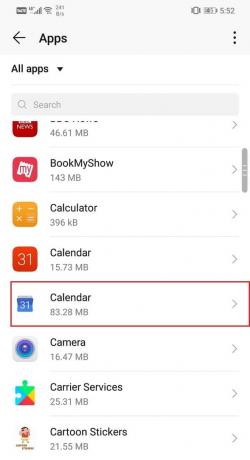
4. ახლა დააწკაპუნეთ შენახვა ვარიანტი.
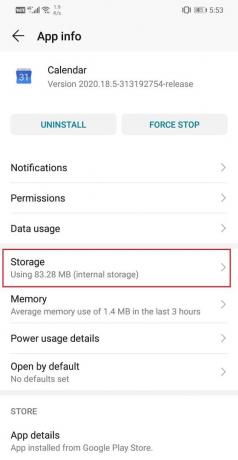
5. ახლა თქვენ ნახავთ ვარიანტებს მონაცემების გასუფთავება და ქეშის გასუფთავება. დააჭირეთ შესაბამის ღილაკებს და აღნიშნული ფაილები წაიშლება.

6. ახლა გამოდით პარამეტრებიდან და კვლავ სცადეთ Google Calendar-ის გამოყენება და ნახეთ პრობლემა შენარჩუნდება თუ არა.
მეთოდი 6: გამორთეთ Google Calendar Sync
პრობლემის კიდევ ერთი შესაძლო გამოსავალი არის Google Calendar-ისთვის სინქრონიზაციის ფუნქციის გამორთვა და ხელახლა ჩართვა. ეს საშუალებას მისცემს Google Calendar-ს აღადგინოს სინქრონიზაციის შესაძლებლობა. მიჰყევით ქვემოთ მოცემულ ნაბიჯებს, რომ ნახოთ როგორ:
1. პირველ რიგში, გახსენით პარამეტრები თქვენს ტელეფონზე.
2. ახლა, შეეხეთ მომხმარებლები და ანგარიშები ვარიანტი.

3. აქ, დააწკაპუნეთ Google.

4. ახლა, გადართვა The გამორთვა გვერდით Google Calendar-ის სინქრონიზაცია.

5. ახლა გადატვირთეთ თქვენი ტელეფონი ამის შემდეგ.
6. ამის შემდეგ, ხელახლა ჩართეთ სინქრონიზაცია Google Calendar-ისთვის და შეამოწმეთ, შეგიძლიათ თუ არა დააფიქსირეთ Google Calendar-ის არ სინქრონიზაცია Android-ის პრობლემაზე.
მეთოდი 7: წაშალეთ Google ანგარიში და შემდეგ კვლავ დაამატეთ
თუ ზემოაღნიშნული მეთოდები არ მუშაობს, მაშინ შეგიძლიათ სცადოთ თქვენი Google ანგარიშის წაშლა თქვენი ტელეფონიდან და შემდეგ კვლავ შეხვიდეთ სისტემაში გარკვეული დროის შემდეგ. ამით გადაიტვირთება თქვენი Gmail და სხვა Google ანგარიშთან დაკავშირებული სერვისები. მან ასევე შეიძლება გადაჭრას Google კალენდრის პრობლემა და არა სინქრონიზაცია. მიჰყევით ქვემოთ მოცემულ ნაბიჯებს, რომ ნახოთ როგორ:
1. Გააღე პარამეტრები თქვენს ტელეფონზე.
2. ახლა, შეეხეთ მომხმარებლები და ანგარიშები ვარიანტი.
3. ანგარიშების მოცემული სიიდან აირჩიეთ Google.
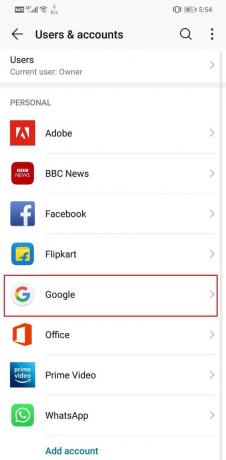
4. ახლა დააწკაპუნეთ წაშლის ღილაკი ეკრანის ბოლოში.

5. ამის შემდეგ გადატვირთეთ მოწყობილობა.
6. ამის შემდეგ მიჰყევით ზემოთ მოცემულ ნაბიჯებს გადადით მომხმარებლებს და ანგარიშებზე და შეეხეთ ანგარიშის დამატება ვარიანტი.
7. ახლა აირჩიეთ Google და შედით თქვენი მომხმარებლის სახელით და პაროლით.
8. დაუბრუნდით Google Calendar-ს და შემდეგ განაახლეთ. თქვენ ნახავთ, რომ თქვენი მოვლენები ახლა სინქრონიზებულია და განახლებულია კალენდარში.
მეთოდი 8: ჩართეთ კალენდრის შენახვის ნებართვა
Google Calendar-ის არ სინქრონიზაციის ერთ-ერთი შესაძლო მიზეზი არის ის, რომ მას არ აქვს ნებართვა, შეინახოს რაიმე მოწყობილობის საცავში. თქვენ უნდა ჩართოთ სისტემის ფუნქცია, რომელსაც ეწოდება Calendar storage. ეს საშუალებას მისცემს კალენდარულ აპებს, როგორიცაა Google Calendar, შეინახონ მონაცემები თქვენს მოწყობილობაზე. მიჰყევით ქვემოთ მოცემულ ნაბიჯებს, რომ ნახოთ როგორ:
1. Გააღე პარამეტრები თქვენს ტელეფონზე.
2. ახლა დააწკაპუნეთ აპები ვარიანტი.
3. აქ აირჩიეთ ნებართვები ჩანართი.
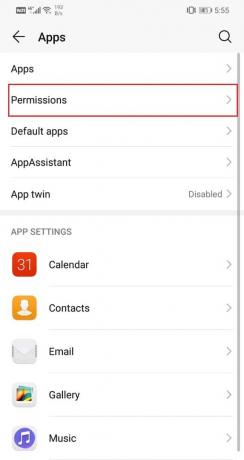
4. ახლა, შეეხეთ შენახვა ვარიანტი.
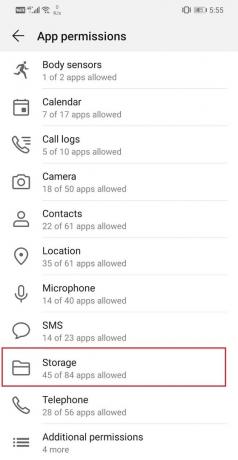
5. ზედა მარჯვენა მხარეს ნახავთ მენიუს ვარიანტი (სამი ვერტიკალური წერტილი). დააჭირეთ მასზე და აირჩიეთ "სისტემის ჩვენება".

6. ახლა მოძებნეთ კალენდრის შენახვა და გადართვა გადამრთველზე მის გვერდით რომ ჩართოთ.
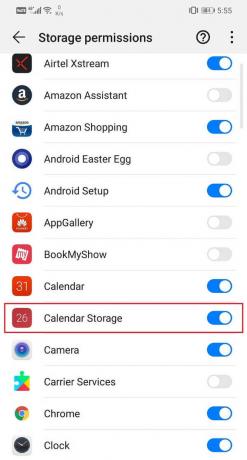
7. ამის შემდეგ გახსენით Google Calendar და ნახეთ პრობლემა შენარჩუნდება თუ არა.
მეთოდი 9: Google ანგარიშის ხელით სინქრონიზაცია
თუ Google Calendar კვლავ არ სინქრონიზდება ყველა განხილული მეთოდის ცდის შემდეგ, შეგიძლიათ სცადოთ თქვენი Google ანგარიშის ხელით სინქრონიზაცია. ამით მოხდება არა მხოლოდ Google Calendar-ის სინქრონიზაცია, არამედ სხვა აპებიც, როგორიცაა Gmail. როგორც უკვე აღვნიშნეთ, Google Calendar მოითხოვს სტაბილურ ინტერნეტ კავშირს დროდადრო ავტომატურად სინქრონიზაციისთვის. თუმცა, თუ ინტერნეტ კავშირი ცუდი და შეზღუდულია, მაშინ Google აჩერებს სინქრონიზაციას მონაცემების შესანახად. ასეთ სიტუაციებში, ერთადერთი, რისი გაკეთებაც შეგიძლიათ, არის თქვენი Google ანგარიშის ხელით სინქრონიზაცია. მიჰყევით ქვემოთ მოცემულ ნაბიჯებს, რომ ნახოთ როგორ:
1. Გააღე პარამეტრები თქვენს ტელეფონზე.
2. ახლა, შეეხეთ მომხმარებლები და ანგარიშები ვარიანტი.
3. ანგარიშების მოცემული სიიდან აირჩიეთ Google.
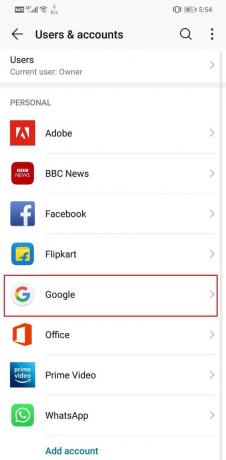
4. ახლა დააწკაპუნეთ სინქრონიზაციის ღილაკი ახლა ეკრანის ბოლოში.

5. ეს დაასინქრონებს თქვენს Google ანგარიშთან დაკავშირებულ ყველა აპს.
6. ახლა გახსენით Google Calendar და შეამოწმეთ განახლდა თუ არა თქვენი მოვლენები.
მეთოდი 10: შეასრულეთ ქარხნის გადატვირთვა
ეს არის ბოლო საშუალება, რომელიც შეგიძლიათ სცადოთ, თუ ყველა ზემოთ ჩამოთვლილი მეთოდი ვერ მოხერხდა. თუ სხვა არაფერი მუშაობს, შეგიძლიათ სცადოთ თქვენი ტელეფონის ქარხნული პარამეტრების გადატვირთვა და შეამოწმოთ, მოაგვარებს თუ არა პრობლემას. ქარხნული პარამეტრების გადატვირთვის არჩევა წაშლის ყველა თქვენს აპს, მათ მონაცემებს და ასევე სხვა მონაცემებს, როგორიცაა ფოტოები, ვიდეო და მუსიკა თქვენი ტელეფონიდან. ამ მიზეზის გამო, თქვენ უნდა შექმნათ სარეზერვო ასლი ქარხნის გადატვირთვის დაწყებამდე. ტელეფონების უმეტესობა მოგთხოვთ თქვენი მონაცემების სარეზერვო ასლის შექმნას, როდესაც ცდილობთ ტელეფონის ქარხნული პარამეტრების აღდგენას. შეგიძლიათ გამოიყენოთ ჩაშენებული ხელსაწყო სარეზერვო ასლის შესაქმნელად ან ხელით; არჩევანი შენზეა.
1. გადადით პარამეტრები თქვენი ტელეფონის.
2. შეეხეთ სისტემა ჩანართი.

3. ახლა, თუ უკვე არ გაქვთ თქვენი მონაცემების სარეზერვო ასლი, დააწკაპუნეთ ოფციაზე Backup your data, რათა შეინახოთ თქვენი მონაცემები Google Drive-ზე.
4. ამის შემდეგ დააწკაპუნეთ ჩანართის გადატვირთვა.
5. ახლა დააწკაპუნეთ ტელეფონის გადატვირთვა ვარიანტი.

6. ამას გარკვეული დრო დასჭირდება. როდესაც ტელეფონი ხელახლა გადაიტვირთება, სცადეთ ისევ Google Calendar-ის გამოყენება და ნახეთ გამართულად მუშაობს თუ არა.
რეკომენდებულია:
- ანდროიდზე ვიჯეტის ჩატვირთვის პრობლემის მოგვარება
- შეასწორეთ Outlook-ის არ სინქრონიზაცია Android-ზე
ეს არის შეფუთვა. ვიმედოვნებთ, რომ ამ მეთოდებიდან ერთი მაინც გამოგადგებათ და თქვენ ეს შეძელით დააფიქსირეთ Google Calendar-ის არ სინქრონიზაცია Android-ის პრობლემაზე. Google Calendar არის ძალიან ჭკვიანი და გამოსადეგი, მაგრამ ხანდახან შეცდომების განახლებამ შეიძლება გამოიწვიოს მისი გაუმართაობა. თუ ახლა ვერ შეძლებთ პრობლემის მოგვარებას, შეგიძლიათ დაელოდოთ ახალ განახლებას შეცდომების გამოსწორებით ან ჩამოტვირთოთ სხვა მესამე მხარის აპი მსგავსი ფუნქციებით.



